Az Adobe Minden évben az Adobe MAX-szal (ez egy konferencia, tanulás, inspiráció és közösség erősítése céljából) egyidőben hozza ki a programjainak legnagyobb frissítését. Akinek Creative Cloud előfizetése van, frissíthet is az új verzióra. Minket leginkább a Photoshop érdekel, így természetesen azzal kezdem, de a következő cikkben szó lesz a Lightroom-ról is, mert abban hatalmas újdonság jelent meg, ami ugyan ugyanúgy megvan a Camera Raw-ban is, de mindenképp megérdemel egy külön bejegyzést.
Automatikus kijelölés
Az Object Selection Tool eddig is volt, ennek fejlesztése az Object Finder. Az opciós sávban tudod bekapcsolni. Ha az egeret valami fölé viszed, a program megpróbálja kitalálni, hogy ennek a valaminek mi a körvonala. Ezt egy kék színnel jelöli.
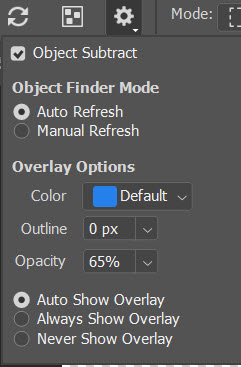
A fogaskerék ikonra kattintva lehet a színt, átlátszóságot módosítani, illetve megadhatjuk, hogy mindig, soha vagy automatikusan látszódjon-e ez az overlay. A frissítés is lehet manuális vagy automatikus.
Nem tökéletes, de kiindulási alapnak mindenképp jó, aztán lehet rajta finomítani.
A „Show all objects” kijelöl minden tárgyat, bár itt is látni, hogy a minden nem teljesen minden, de akkor is nagyon szép eredmény.
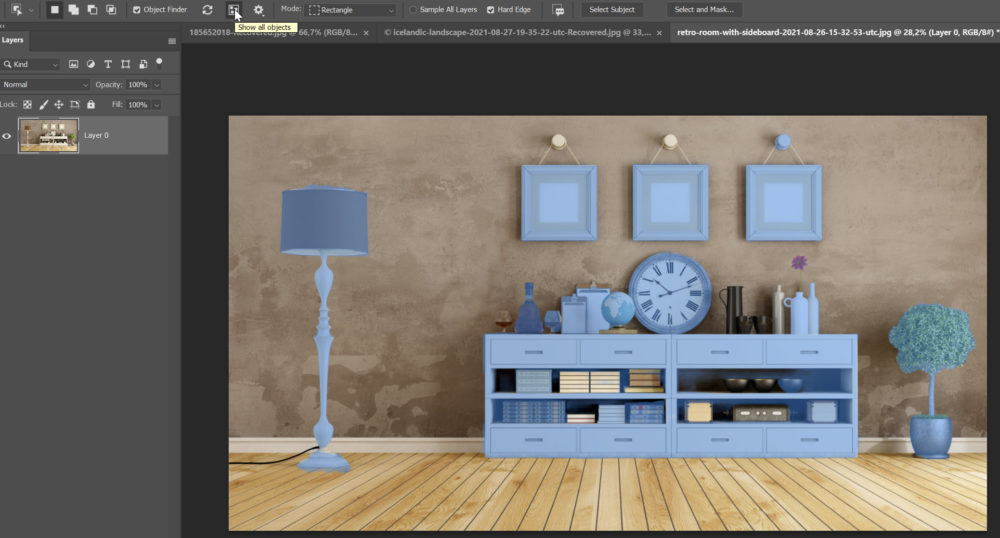
Ha minden ki van jelölve, és a Layer menüben a Mask all Layer-re kattintasz, létrehoz egy rétegcsoportot, és az összes jelöl objektumot külön rétegen maszkolja.

Így mindegyik külön szerkeszthető. Most az egyik autó színét változtattam meg. A maszkon lehet javítani, ha valami nem tökéletes.

Minél egyszerűbb a kijelölés, annál jobb eredményre számíthatunk. Ez például kiváló:
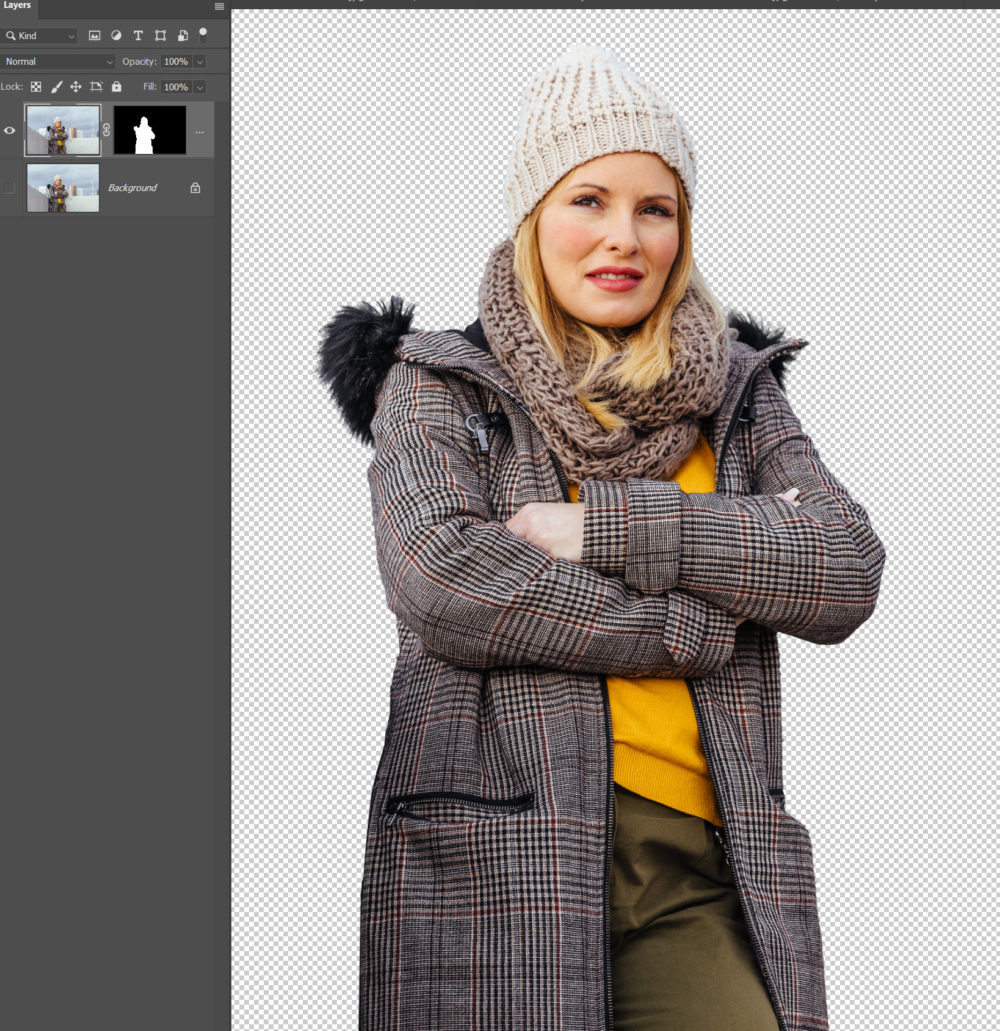
Landscape mixer
A Filter → Neural filterek között található, és figyelembe véve, hogy ez még csak egy béta verzió, igazán remek hatásokat lehet vele elérni. Teljesen meg lehet vele változtatni egy tájképen a napszakot, évszakot, időjárást. Ez az alapkép.

Ez egy napnyugta úgy, hogy a többi csúszkához nem nyúltam.
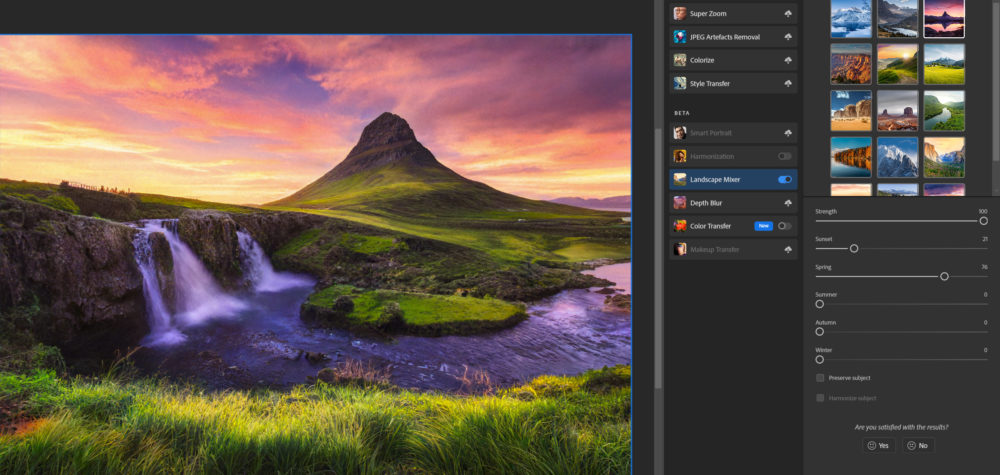
Itt hozzátettem egy kis őszt, és a növényzet rögtön őszi színeket vett fel.
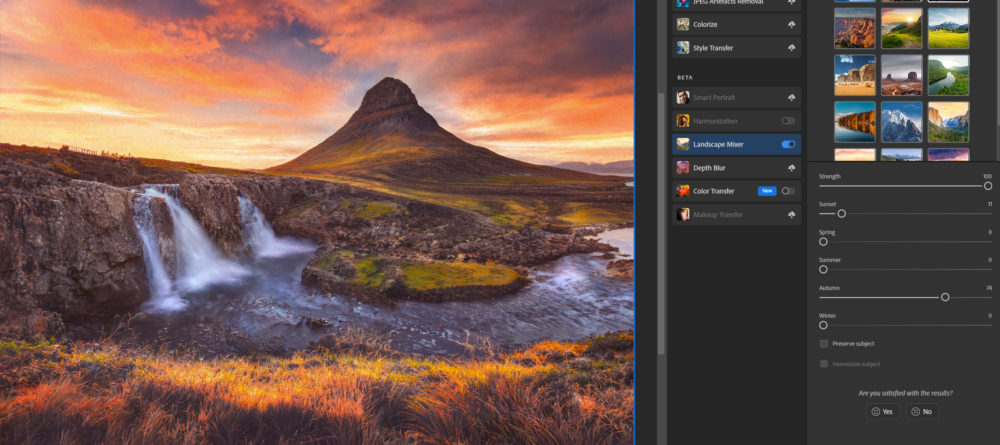
És a tél! Elképesztő!
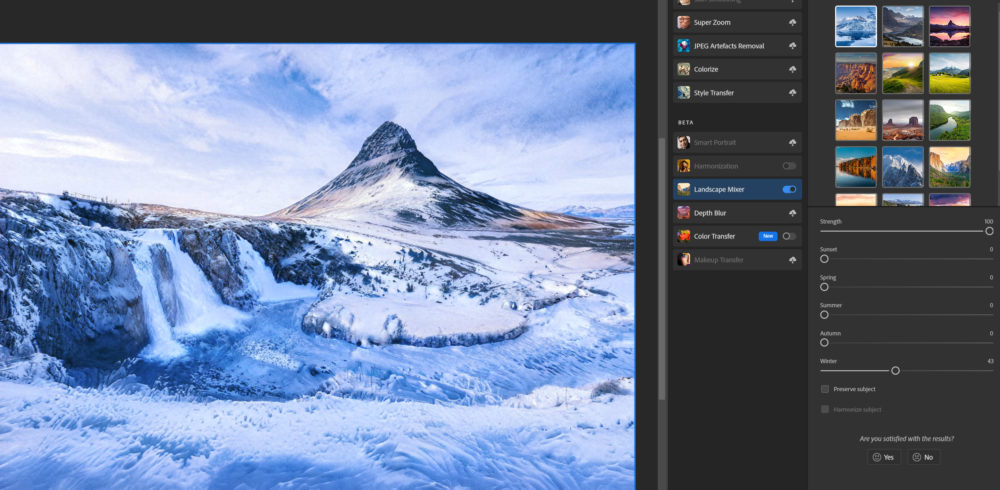
Lehet mindenen finomítani, ezek csak gyors kattintások voltak a példa kedvéért.
A következő szűrőhöz a két utolsó képet használtam.
Harmonization
Nemrég kezdtem, hogy a szerkesztői klubban megosztok régi cikkeket, amik a feledés homályába vesztek, de épp úgy használhatóak most is. Nos, ezek közül, azokat, ahol a kompozit képek összehangolásáról van szó, már nem fogom betenni, hisz ez az új filter tökéletesen működik. A téliesített képre rákerült az új kijelölővel körbevágott fotó. Látható, hogy nem passzolnak.

A maszkolt fotóból csináltam egy másolatot, és ott a maszkra jobb klikk, és Apply layer mask. Valamiért így jobb eredményt kaptam, mint a maszkolt fotóval. Filter → Neural Filter, és ott a Harmonization.
Van egy csomó csúszka, amivel még finomítani lehet, itt semmi ilyesmi nem történt, és ilyen lett az eredmény. Szerintem elég meggyőző.
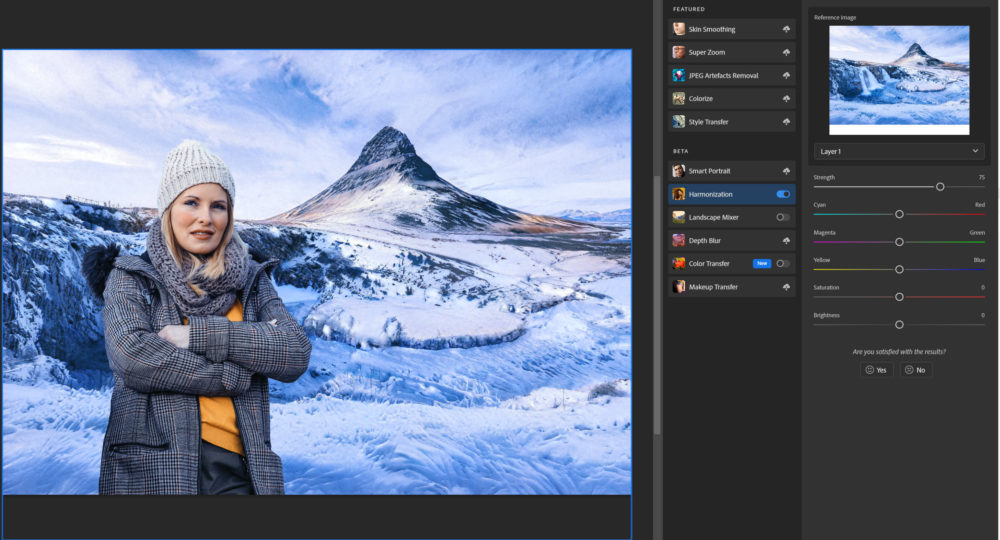
Colorize
A tavalyi bejelentésnél már írtam róla, elég lesújtóan, azzal, hogy a MyHeritage lényegesen szebben színez. Nos, azóta sokat javítottak rajta, és már ez kerül ki győztesen az összehasonlításból. Van egy csomó preset, amivel egy-egy kattintással mindig más lesz a színezettség, és persze vannak csúszkák is.
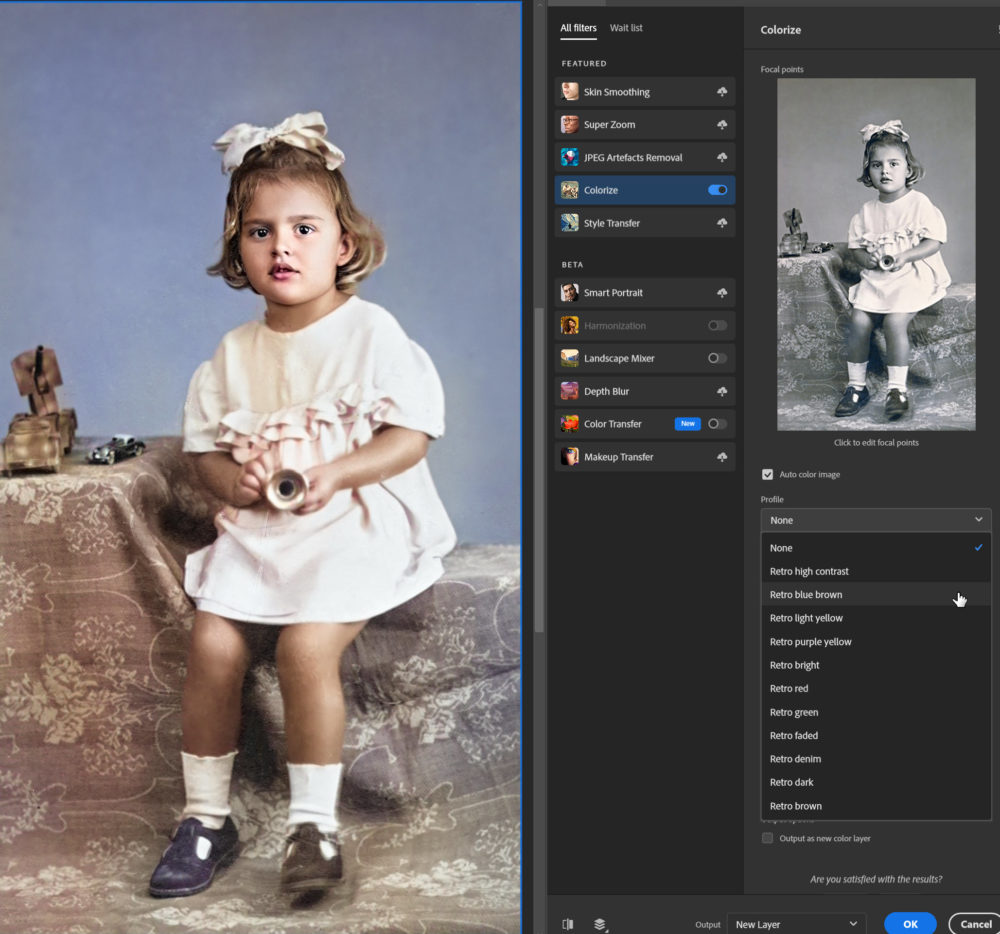
Minden variálás nélkül összehasonlítva a MyHeritage színezésével mindenképp jobb lett. A MyHeritage fényképjavító technológiája viszont továbbra is verhetetlen.

Ami még külön fantasztikus, hogy ha az „Output as color layer”-t bekapcsolod, a színezés egy külön rétegen jelenik meg, Color blending móddal.
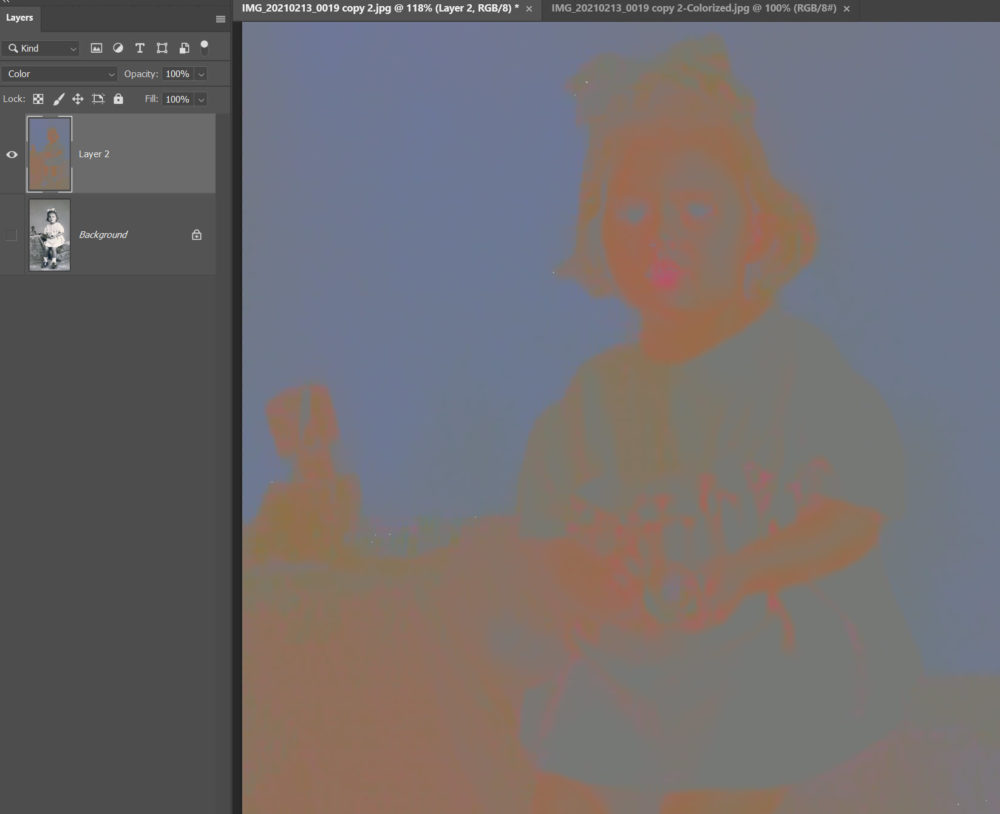
Könnyen lehet javítani rajta, ahogy a videóban is látszik. A takaró bal és jobb oldala különbözött, így színvételezés után pár ecsetvonással korrigáltam.
Color Transfer
Szintén még csak béta, vagyis tesztelés alatt áll. Válassz egyet a beépített referenciaképek közül, vagy töltsd fel a sajátodat, amivel hasonló hangulatú, tónusú képet szeretnél. Van még hova fejlődnie, de kiindulási pontnak jó, aztán lehet rajta még javítani. Az eredeti:
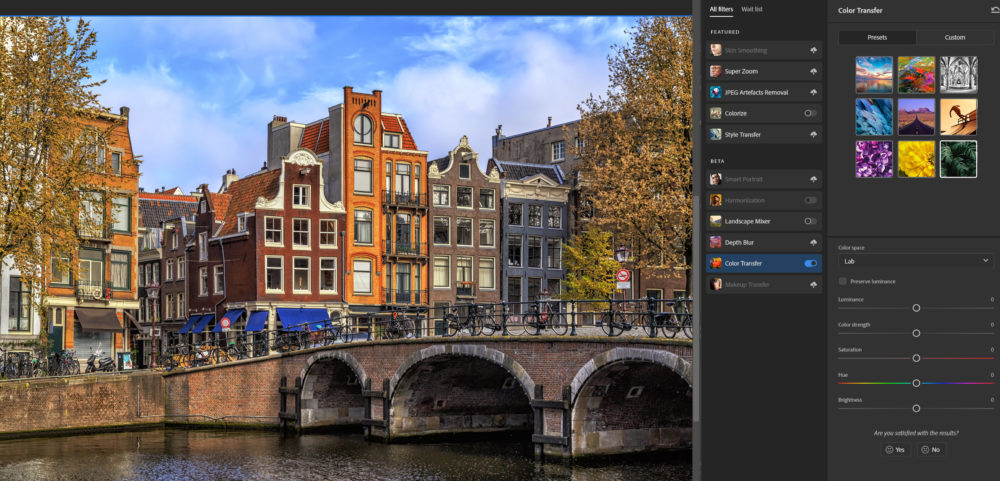
Az egyik preset-tel jó kis retró lett belőle.
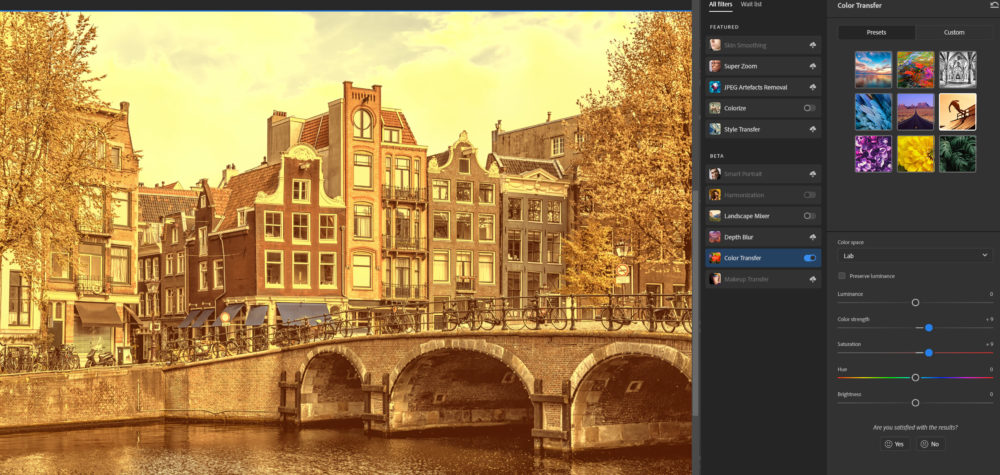
És egy feltöltött fotóval egész más hangulat.
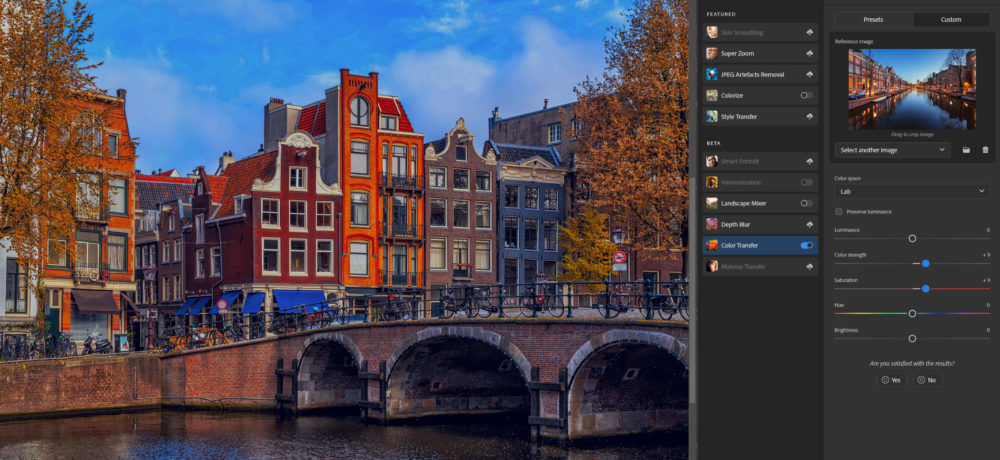
Illustrator-ból Photoshop-ba
Lehetővé teszi, hogy Illustrator-ból vektoros fájlokat hozzunk át úgy, hogy egy csomó minden megmarad, némi korlátozással. Ez annak is szuper lehetőség, aki szinte alig ért az Illustrator-hoz. A legnagyobb jóindulattal is csak minimális a tudásom ezen a területen, szóval nekem nagyon tetszik:)
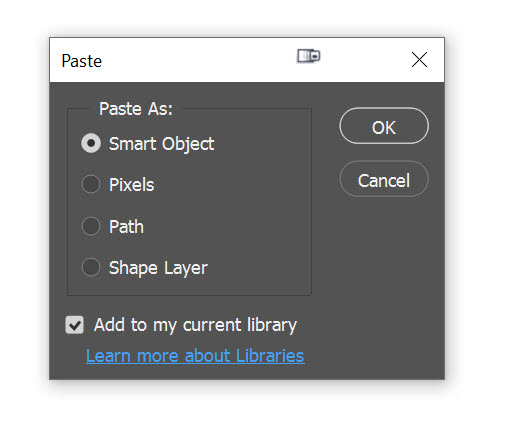
Eddig, ha sima másolással és beillesztéssel át akartunk valamit hozni Photoshop-ba, ez az ablak jelent meg, amiben a beillesztés lehetőségei közül lehetett választani.
A Smart Object-et választva ez lett, vagyis nem lehet szerkeszteni.
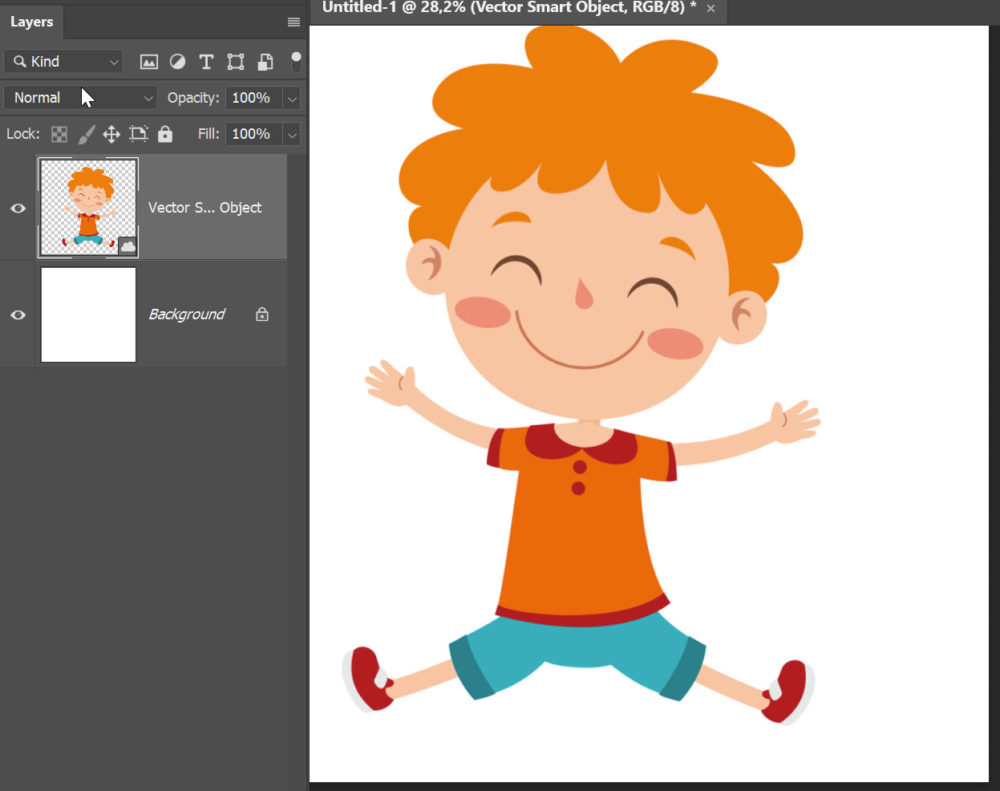
A Shape Layer-re az egész a festőszínűvé változott.
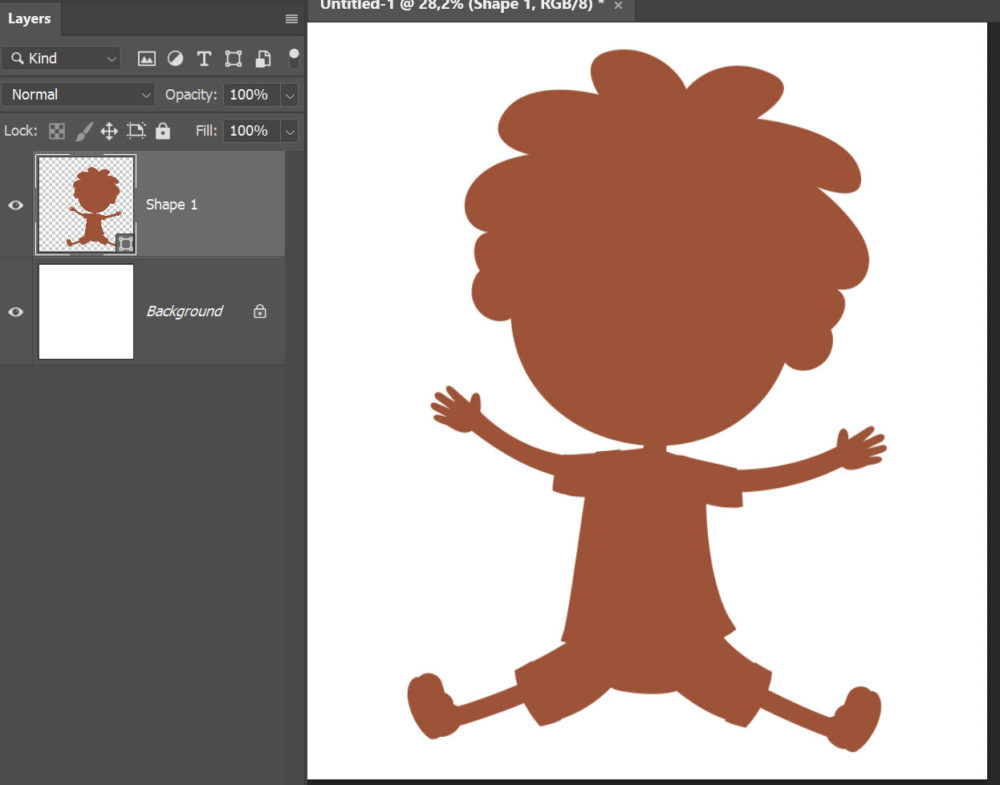
A pixel raszterizálta a vektort, a path meg csak path, amivel nem sokat tudunk kezdeni.
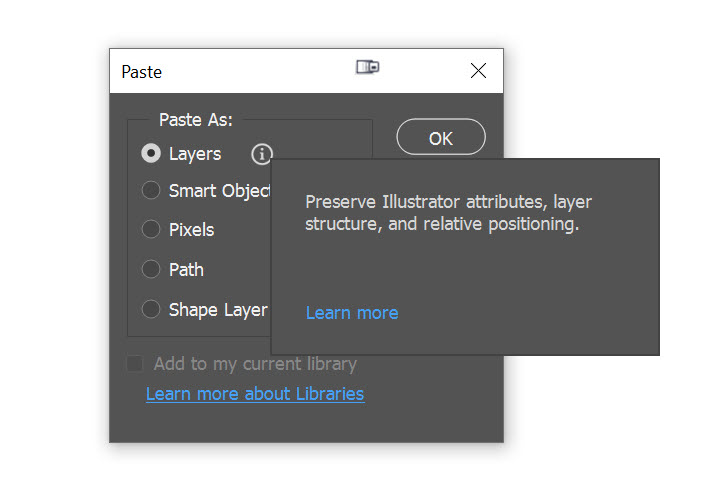
De most megjelent a Layers, így a bemásolt alakzat minden eleme külön rétegen van, és szerkeszthető.

Ha valaminél figyelmeztető jelzést kapunk, akkor azt nem lehet változatlanul áthozni Illustrator-ból.
Unified Text Engine
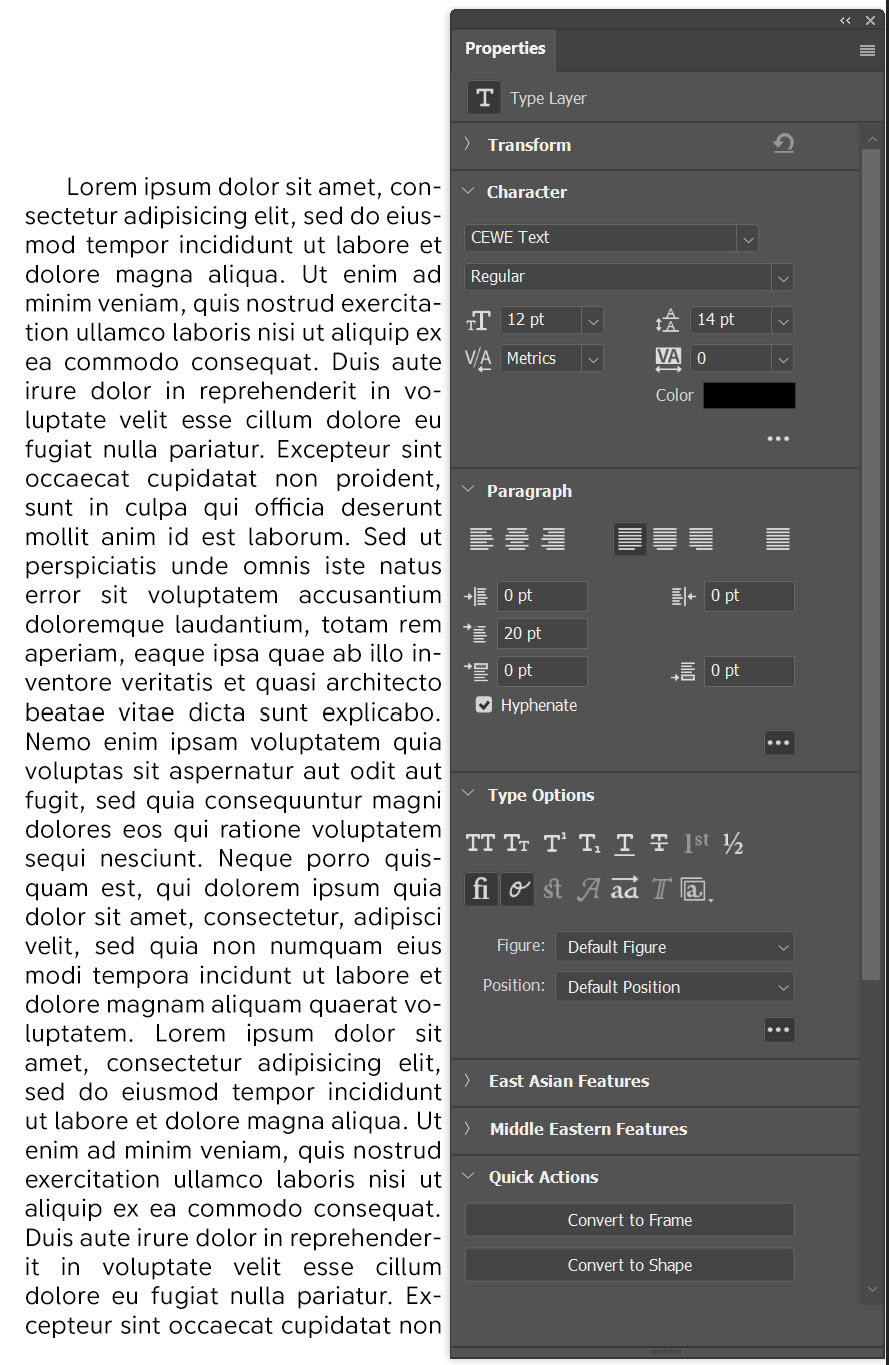
Az egyesített szövegkezelővel a Properties Type Layer panelen minden tipográfiai funkció könnyen elérhető. Nem latin betűs írásmód továbbfejlesztett szövegszerkesztési lehetőségei, karakter és bekezdés, és mindaz, amire csak szükségünk lehet.
Oil Paint filter
Elméletileg megújult a Filter → Stylize → Oil Paint, gyakorlatilag most sem használnám, mert akárhogy állítottam, nem tetszett a végeredmény.
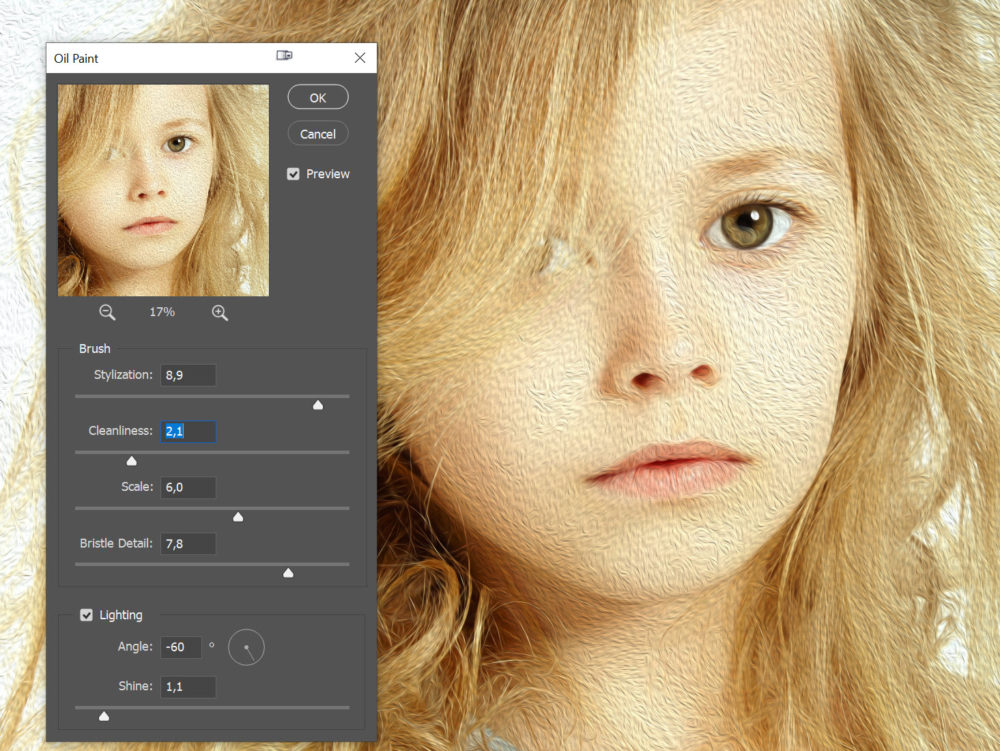
Továbbfejlesztett Gradient Tool
Új interpolációs lehetőség került be, és ha a képen nem is nagyon látszódik, a cél, hogy simább, természetesebb átmenet jöhessen létre. A perceptuális az, ami leginkább megközelíti azt, ahogy a valóságban érzékeljük.
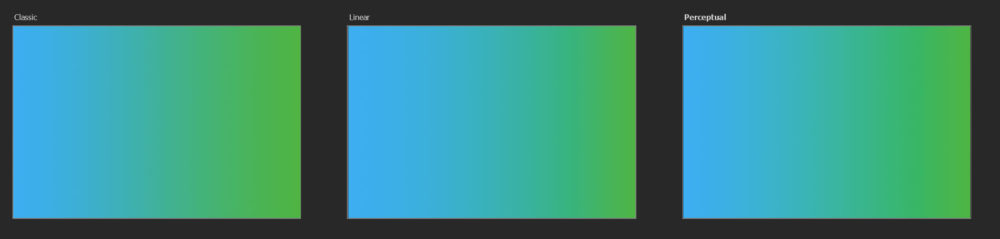
Plugins
Plugins panel eddig is volt, bevallom, még sosem néztem:) Most kipróbáltam, sok ingyenes bővítményt lehet beszerezni. A Plugins → Plugins Panel-lel hívható elő. Ezt az Arranger-t néztem ki magamnak.
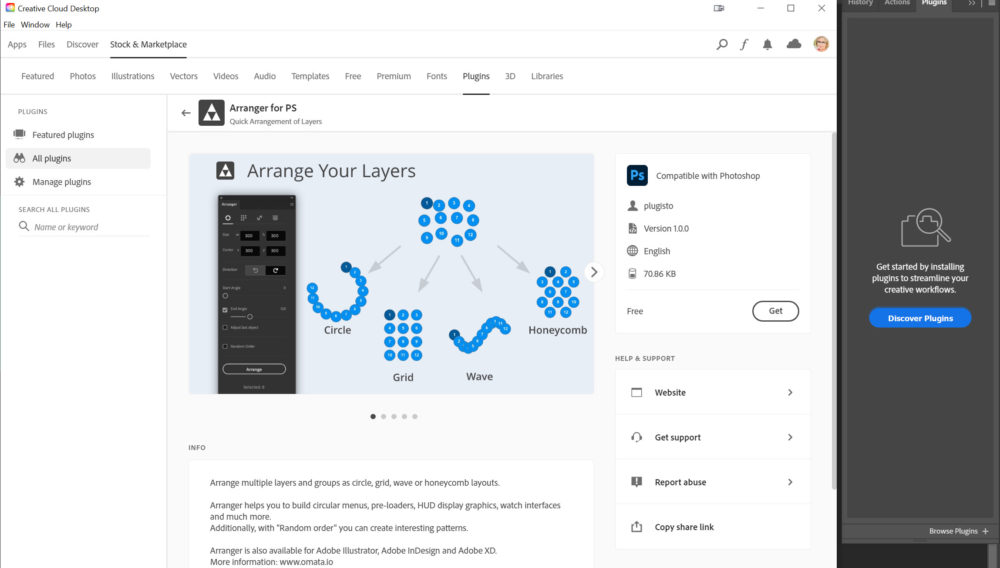
Egy kattintással elrendezi a rétegeket.
Jöjjön még egy utolsó, ámde rendkívül hasznos frissítés, ami már az inDesign-ban sokszor megkönnyítette a munkámat:)
Megosztás megjegyzésekhez
Ha közösen dolgozol valakivel, vagy egy munkafolyamat során egyeztetni kellene, ez egy szuper funkció. Window → Comments.
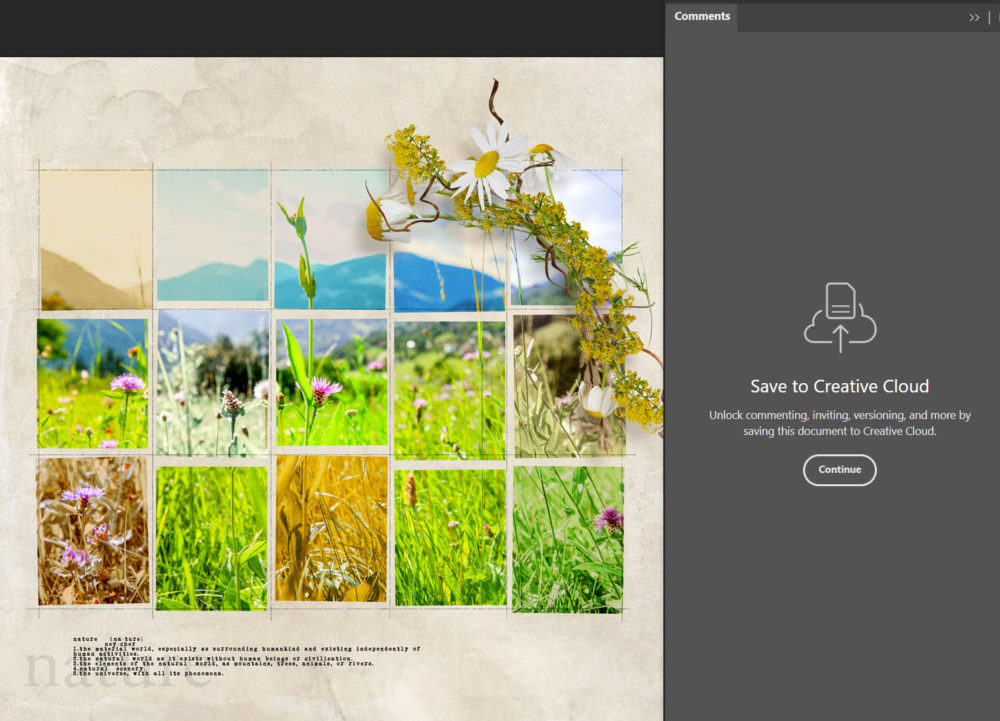
Továbblépve, feltöltődik felhőbe a kép (nem, nem az eredeti, csak egy nézőkép), generálódik egy link, amit továbbküldhetsz. Hozzá lehet írni, lehet jelölni, válaszolni stb. Jó, itt magamnak írogattam. 😀
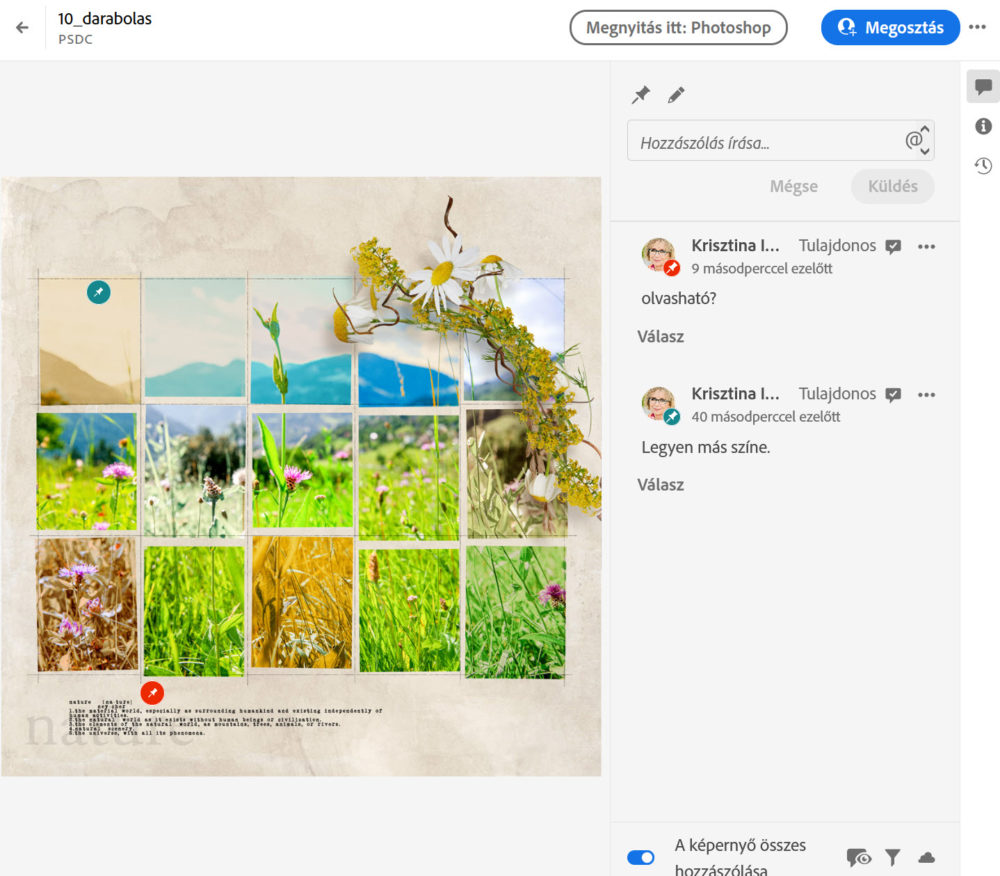
Ha válasz érkezik, az azonnal megjelenik a Photoshop-ban a Comments panelen is.
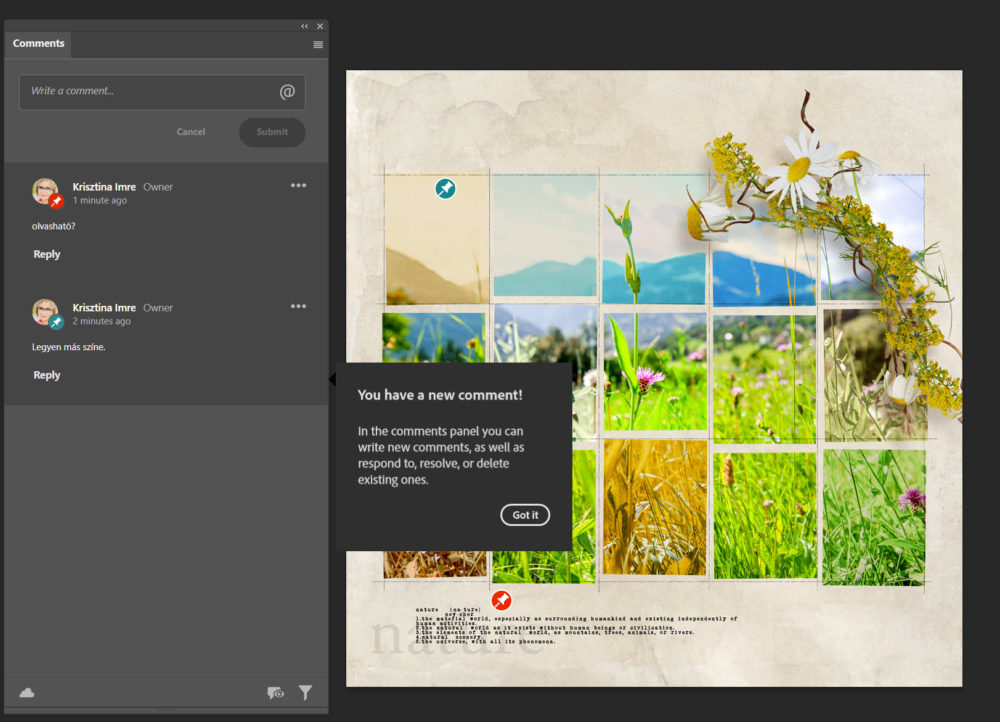
Remélem, tetszettek az újdonságok:) Legközelebb a Lightroom és Camera Raw nagy dobásáról lesz szó.

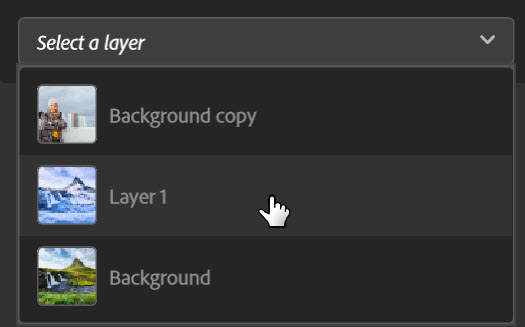



0 hozzászólás